যখন উইন্ডোজে ফাইলগুলি পরিচালনার কথা আসে, তখন কয়েকটি ভিন্ন উপায় রয়েছে যা আপনি এটি সম্পর্কে যেতে পারেন। এই উপায়গুলির মধ্যে একটি হল কমান্ড প্রম্পট বা পাওয়ারশেল ব্যবহার করে। এই নিবন্ধে, আমরা আপনাকে উইন্ডোজ 11/10-এ কমান্ড প্রম্পট এবং পাওয়ারশেলে একটি টেক্সট ফাইল কীভাবে দেখতে হয় তা দেখাতে যাচ্ছি। কমান্ড প্রম্পটে একটি পাঠ্য ফাইল দেখতে, আপনাকে টাইপ কমান্ড ব্যবহার করতে হবে। এই কমান্ডটি টেক্সট ফাইলের বিষয়বস্তু স্ক্রিনে প্রিন্ট করবে। টাইপ কমান্ড ব্যবহার করতে, কমান্ড প্রম্পট খুলুন এবং নিম্নলিখিত টাইপ করুন: path ofile.txt টাইপ করুন আপনি যে টেক্সট ফাইলটি দেখতে চান তার আসল পাথ দিয়ে path ofile.txt প্রতিস্থাপন করুন। একবার আপনি এন্টার টিপুন, পাঠ্য ফাইলের বিষয়বস্তু স্ক্রিনে মুদ্রিত হবে। আপনি PowerShell-এ একটি টেক্সট ফাইল দেখতে চাইলে, আপনি Get-Content cmdlet ব্যবহার করতে পারেন। এই cmdlet টেক্সট ফাইলের বিষয়বস্তুও স্ক্রিনে প্রিন্ট করবে। Get-Content cmdlet ব্যবহার করতে, PowerShell খুলুন এবং নিম্নলিখিত টাইপ করুন: Get-Content path ofile.txt আবার, আপনি যে টেক্সট ফাইলটি দেখতে চান তার আসল পাথ দিয়ে path ofile.txt প্রতিস্থাপন করুন। একবার আপনি এন্টার টিপুন, পাঠ্য ফাইলের বিষয়বস্তু স্ক্রিনে মুদ্রিত হবে। কমান্ড প্রম্পট বা পাওয়ারশেলে একটি টেক্সট ফাইল দেখা একটি বেশ সহজবোধ্য প্রক্রিয়া। শুধু টাইপ বা Get-Content কমান্ডটি ব্যবহার করুন এবং আপনি যে টেক্সট ফাইলটি দেখতে চান তার পাথ নির্দিষ্ট করুন।
যদি তুমি চাও কমান্ড লাইনে পাঠ্য ফাইল দেখুন জানালা বা শক্তির উৎস আপনার জানালা উইন্ডোজ 11/10 সিস্টেম, তাহলে এই গাইড আপনাকে সাহায্য করবে। আপনি বিভিন্ন কমান্ড ব্যবহার করে একটি পাঠ্য ফাইলের সমস্ত বা অংশ দেখতে পারেন। উইন্ডোজ 11/10 এ একটি TXT ফাইল খোলার জন্য প্রথম বিকল্পটি সম্ভবত নোটপ্যাড, অবশ্যই অন্যান্য অনেক উপযুক্ত বিকল্প রয়েছে। উদাহরণস্বরূপ, আপনি একটি পাঠ্য ফাইল খুলতে এবং পড়তে বিনামূল্যে পাঠ্য সম্পাদক সরঞ্জাম (যেমন নোটপ্যাড++), একটি ওয়েব ব্রাউজার ইত্যাদি ব্যবহার করতে পারেন। কমান্ড প্রম্পট এবং উইন্ডোজ পাওয়ারশেল এই উদ্দেশ্যে এই পোস্টে বর্ণিত সহজ এবং অন্তর্নির্মিত বিকল্প।

আমরা ইতিমধ্যে দেখেছি কিভাবে কমান্ড লাইন বা পাওয়ারশেল ব্যবহার করে একটি ফাইল বা ফোল্ডার খুলতে হয়। এখন আসুন পরীক্ষা করে দেখি কিভাবে আমরা এই দুটি ইউটিলিটি ব্যবহার করে একটি টেক্সট ফাইলের বিষয়বস্তু আলাদাভাবে পড়তে পারি। আমরা প্রথমে কমান্ড লাইন দিয়ে শুরু করব।
উইন্ডোজ 11/10 এ কমান্ড প্রম্পটে একটি পাঠ্য ফাইল কীভাবে দেখতে হয়
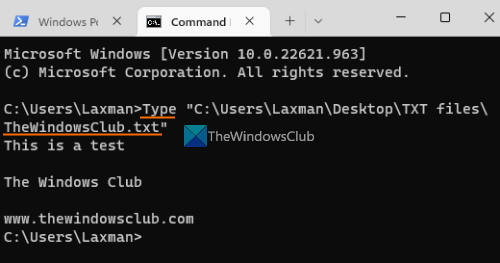
প্রতি উইন্ডোজ 11/10 এ কমান্ড লাইনে টেক্সট ফাইল দেখুন , প্রথম প্রকার টীম অনুসন্ধান ক্ষেত্রে এবং বোতামে ক্লিক করুন প্রবেশ করে চাবি. এখন কমান্ড লাইন উইন্ডোতে ব্যবহার করুন টাইপ আদেশ, প্রদান আপনার txt ফাইলের পথ ফাইলের নাম এবং ফাইল এক্সটেনশন সহ, এবং কমান্ডটি চালান। অথবা আপনি যে ফোল্ডারে আপনার পাঠ্য সংরক্ষিত আছে সেখানে একটি কমান্ড প্রম্পট খুলতে পারেন এবং তারপর কমান্ডটি চালাতে পারেন। এটা এই মত হবে:
পাওয়ারপয়েন্ট ড্রাফ্ট ওয়াটারমার্ক|_+_|
প্রতিস্থাপন করুন TheWindowsClub.txt আপনার কম্পিউটারে সংরক্ষিত প্রকৃত পাঠ্য ফাইলের সাথে। এটি সেই টেক্সট ফাইলের সম্পূর্ণ বিষয়বস্তু ডাউনলোড করবে এবং এটি একটি CMD উইন্ডোতে দেখাবে।
টেক্সট ফাইল খুব বড় হলে আপনি ব্যবহার করতে পারেন আরও একটি টেক্সট ফাইল একবারে একটি স্ক্রীন দেখার জন্য কমান্ড। দলটি করবে:
А52А11А512АБ12БДК213А859ФК01406Д30868А42আবার, প্রতিস্থাপন abc.txt বাস্তব ফাইল সহ। কমান্ড কার্যকর করার পরে, আপনি আপনার পাঠ্য ফাইলের একটি অংশ দেখতে পাবেন (বলুন 26%, 52%, ইত্যাদি)। এর পরে আপনি ব্যবহার চালিয়ে যেতে পারেন আরও অন্যান্য সাবকমান্ড বা সুইচের সাথে কমান্ড, যেমন:
- অন্তর্ভুক্ত: আপনার টেক্সট ফাইলের পরবর্তী লাইনগুলি (একটি সময়ে) প্রদর্শন করতে এই সাবকমান্ডটি ব্যবহার করুন। আপনাকে বোতামটি চাপতে হবে প্রবেশ করে একের পর এক চাবি
- স্থান: এটি নিম্নলিখিত স্ক্রীন বা আপনার টেক্সট ফাইলের বিষয়বস্তু প্রদর্শন করে, যা CMD উইন্ডোর দৃশ্যমান অংশের সাথে মিল থাকতে পারে।
- পৃ<п>: পরবর্তী N লাইন দেখাতে. প্রথমে আপনাকে বোতাম টিপতে হবে পি কী এবং তারপর একটি সংখ্যা লিখুন 9 বলুন এবং ব্যবহার করুন প্রবেশ করে আপনার ফাইলের পরবর্তী 9 লাইন প্রদর্শন করতে কী
- এস<п>: পরবর্তী N লাইনগুলি এড়িয়ে যেতে
- সমান (=) লাইন নম্বর প্রদর্শন করতে
- প্রশ্ন 'আরো' কমান্ড থেকে প্রস্থান করতে, ইত্যাদি
সংযুক্ত: কমান্ড লাইন কমান্ডের সম্পূর্ণ তালিকা
সংক্রমণ মিডিয়া ধরণের
Windows 11/10 এ PowerShell-এ একটি পাঠ্য ফাইল দেখা
কমান্ড লাইনের মতো, আপনিও করতে পারেন Windows 11/10 এ PowerShell ব্যবহার করে পাঠ্য ফাইল দেখুন একটি সাধারণ কমান্ড সহ। প্রথমে প্রবেশ করুন শক্তির উৎস অনুসন্ধান ক্ষেত্রে এবং বোতামে ক্লিক করুন প্রবেশ করে চাবি. এখন কমান্ড ব্যবহার করুন |_+_| এবং এর সাথে টেক্সট ফাইলটি উল্লেখ করুন সম্পূর্ণ পথ , ফাইলের নাম , i ফাইল এক্সটেনশন . দলটি করবে:
|_+_| 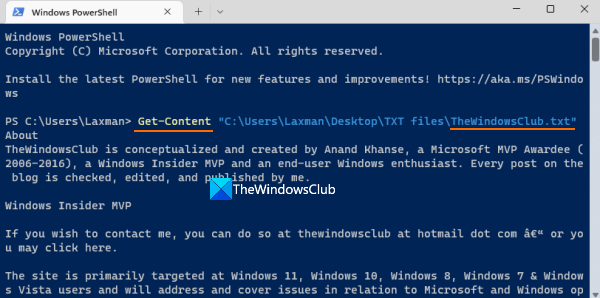
প্রতিস্থাপন করুন বর্ণমালা প্রকৃত ফাইলের নাম দিয়ে এবং এটি PowerShell উইন্ডোতে টেক্সট ফাইলের সম্পূর্ণ বিষয়বস্তু প্রদর্শন করবে।
কৃত্তা সহকারী সরঞ্জাম
এখন আপনি সম্পূর্ণ কমান্ডের পরিবর্তে ভেরিয়েবলটি বারবার ব্যবহার করতে পারেন, যা আপনাকে একটি টেক্সট ফাইলের আংশিক বিষয়বস্তু পড়তে, প্রথম 15টি লাইন পড়তে ইত্যাদি সাহায্য করতে পারে। এটি করার জন্য, সম্পূর্ণ বিষয়বস্তুটিকে একটি ভেরিয়েবলে সরান নিম্নলিখিত কমান্ড বোতাম:
ADB25F35A11EC0BB1C8405C1AE55A8CA3A2532F1 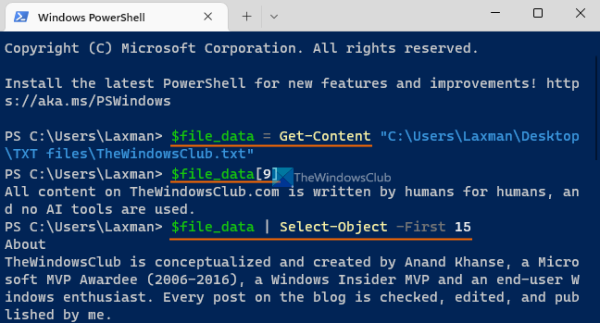
প্রতিস্থাপন করুন লেখার ফাইল আসল ফাইলের নাম সহ।
এখন আপনি এই ভেরিয়েবলটি |_+_| ব্যবহার করতে পারেন পরবর্তী পদক্ষেপের জন্য। উদাহরণস্বরূপ, যদি আপনি একটি নির্দিষ্ট লাইন দেখতে চান, আপনার টেক্সট ফাইলের 10 বলুন, নিম্নলিখিত কমান্ডটি চালান:
|_+_|একইভাবে, প্রথমটি পড়তে এন একটি TXT ফাইলের লাইনের সংখ্যা (প্রথম 15 লাইন বলুন), একটি উল্লম্ব বার সহ একটি ভেরিয়েবল ব্যবহার করুন। টীম:
E99BB9C60FFF8BA944C0D194FBEDEEBEB04871857একইভাবে, আপনার টেক্সট ফাইলের শেষ N লাইনগুলি (বলুন 20) পড়তে, এই কমান্ডটি ব্যবহার করুন:
|_+_|একবার আপনি Windows PowerShell বন্ধ করে আবার শুরু করলে, আপনি বিষয়বস্তুটিকে একটি ভেরিয়েবলে ফিরিয়ে আনতে পারেন এবং তারপরে এটি ব্যবহার করতে পারেন।
এখানেই শেষ.
উইন্ডোজ 11 এ প্রশাসক হিসাবে একটি পাঠ্য ফাইল কীভাবে খুলবেন?
আপনার Windows 11/10 কম্পিউটারে প্রশাসক হিসাবে একটি পাঠ্য ফাইল খুলতে, আপনাকে প্রশাসকের বিশেষাধিকার সহ সংশ্লিষ্ট প্রোগ্রামটি চালানো দরকার। এটি করার জন্য, প্রোগ্রাম শর্টকাট বা এক্সিকিউটেবল ফাইলটিতে ডান ক্লিক করুন, নির্বাচন করুন প্রশাসক হিসাবে চালান বিকল্প, এবং তারপর সেই প্রোগ্রামে পাঠ্য ফাইল খুলুন। অথবা আপনি ঝামেলা এড়াতে উইন্ডোজ 11/10 এ সর্বদা প্রশাসক হিসাবে প্রোগ্রামটিকে চালানোর জন্য বাধ্য করতে পারেন। অ্যাক্সেস বৈশিষ্ট্য আপনার প্রোগ্রামের উইন্ডোতে স্যুইচ করুন সামঞ্জস্য ট্যাব এবং নির্বাচন করুন প্রশাসক হিসাবে এই প্রোগ্রাম চালান বিকল্প
কিভাবে উইন্ডোজ 11 ফাইল দেখতে?
দেখাতে পারেন বা পূর্বরূপ প্যানেল সক্ষম করুন উইন্ডোজ 11/10 এ ফাইল এক্সপ্লোরার, এবং তারপর পূর্বরূপ দেখতে একটি পাঠ্য বা চিত্র ফাইল নির্বাচন করুন। প্রিভিউ প্যানেলটিও সহজেই প্রসারিত করা যায়। অন্যদিকে, আপনি যদি একটি ভিডিও ফাইল (আসুন MP4 বলি) বা DOCX, PDF ইত্যাদির মতো একটি নথির পূর্বরূপ দেখতে চান তবে আপনি কিছু বিনামূল্যের টুল ব্যবহার করতে পারেন যেমন এক নজর, দ্রষ্টা , একজন সেনাপতি ইত্যাদি যা আপনাকে ফাইলগুলি না খুলেই প্রিভিউ করতে দেয়।
ভিপিএন ত্রুটি 809
আরও পড়ুন: উইন্ডোজে কমান্ড লাইন ব্যবহার করে ফাইলগুলি কীভাবে অনুসন্ধান করবেন .















